
Сейчас у телевизора существует много полезных функций. Например, можно подключиться от ноутбука к ТВ. Таким образом, вся информация с монитора компьютера транслируется на экран телевизора – фильмы, фото, игры и т.д. В данной статье подробно рассказано о том, как ТВ фирмы Samsung можно подключить к ПК, и не только проводным путем, но и более удобным – беспроводным.
Беспроводное подключение
Этот метод соединения двух устройств является весьма простым, так как не нужно покупать дополнительные кабели и подстраиваться под их длину. Всего существует несколько способов подключения компьютера или ноутбука к ТВ без провода.
Wi-Fi
Чтобы подключить телевизор Самсунг с функцией смарт тв к компьютеру через вайфай, дома обязательно должен быть установлен роутер и присутствовать доступ к интернету. ПК и телевизор нужно подключить к домашней сети. В компьютере это можно сделать через «Центр управления сетями»:
Как подключить ПК к Телевизору Samsung через Smart View
- ОС Windows 8 – нажать ПКМ на значок сети в правом нижнем углу – «Центр управления сетями и общим доступом»;
- ОС Windows 10 – ПКМ на значок сети – «Параметры сети и интернет».
Там же необходимо будет проверить в пункте «Изменить дополнительные параметры» включены ли сетевое обнаружение, общий доступ к файлам и принтерам.
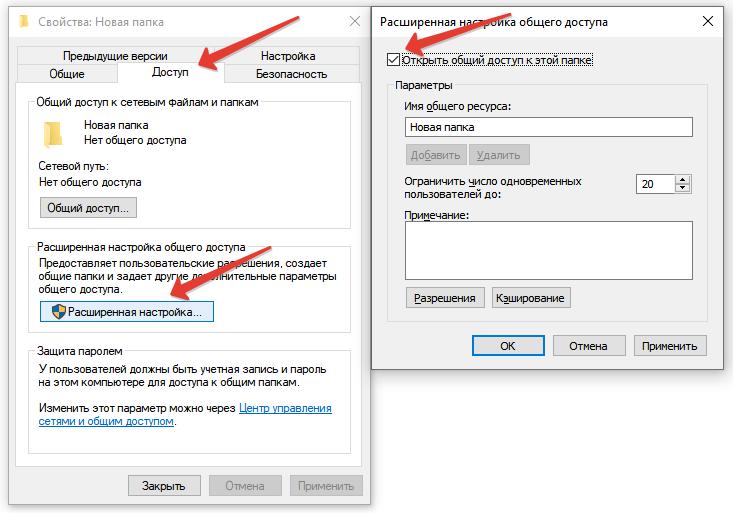
Телевизор тоже нужно подключить к сети Wi-Fi. Для этого требуется нажать на пульте кнопку «Home» (в некоторых моделях «Menu»), выбрать «Настройки» – «Общие» – «Сеть» – «Открыть настройки сети» (или «More» – «Сеть»). Здесь надо кликнуть по беспроводному типу сети, найти свою и войти в нее, вбив пароль. После этого нажать «Готово».

Samsung PC share manager
Далее необходимо установить утилиту для просмотра файлов ПК на телевизоре. Популярной является бесплатная программа Samsung PC Share Manager. Ее нужно скачать и установить на компьютере. В настройках утилиты нужно указать файлы или папки, которые должны стать доступными для телевизора. После запуска данного софта ТВ сможет транслировать выбранные видео, фото, музыку.
Единственное, что надо запомнить пользователю – компьютер или ноутбук необходимо отключить от режима сна, иначе телевизор также будет постоянно в него переключаться.
Samsung Allshare
Еще одно приложение используется для соединения ПК и ТВ – Samsung Allshare. С его помощью также можно просматривать фото и видео, обмениваться данными между устройствами. Сам сервер нужно найти в интернете и установить, если его нет на компьютере как стандартное приложение.
После запуска программы требуется включить на Samsung Smart TV софт Allshare, который уже там присутствует (на пульте нужно нажать кнопку «Smart Hub» в виде разноцветного куба или «Source» и выбрать Allshare). ПК сразу обнаружить данное устройство и попросит разрешения подключиться к нему. В настройках программы пользователю нужно выбрать те файлы, которые он захочет транслировать на ТВ.
Как подключить Smart TV к компьютеру
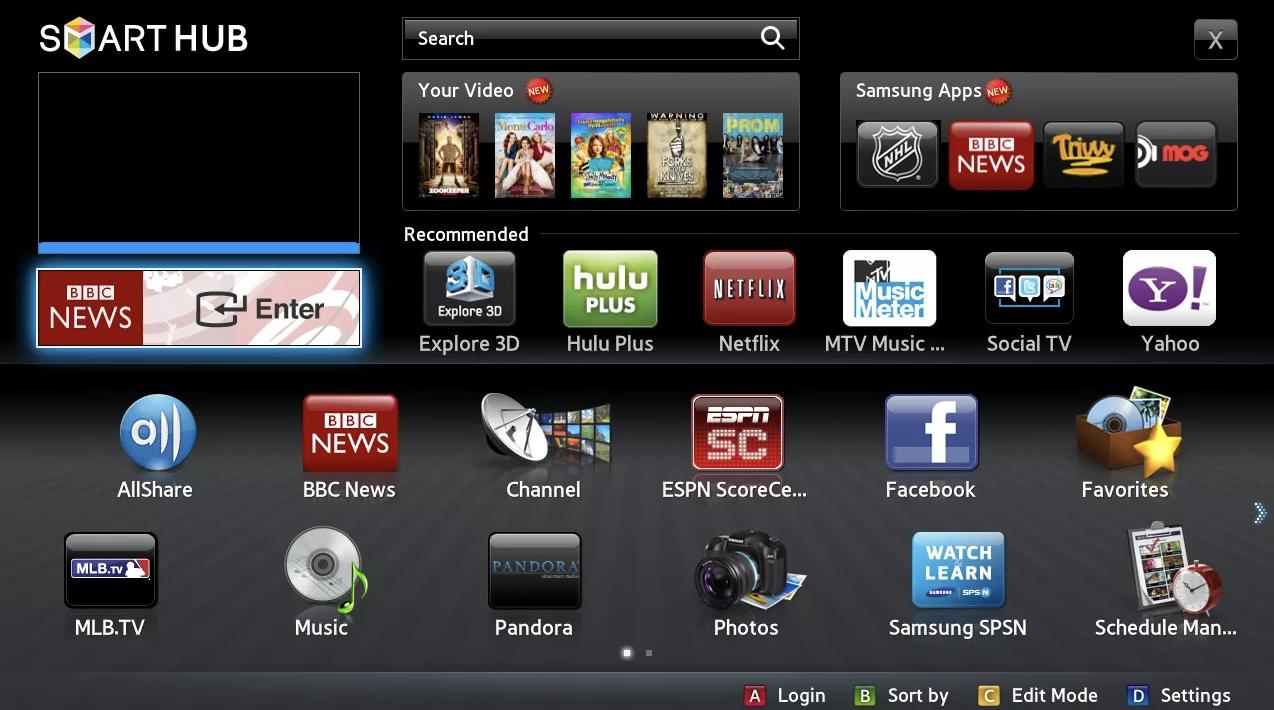
Технология DLNA
Этот способ подключения требует, чтобы роутер поддерживал сервер DLNA. Практически все современные маршрутизаторы, как и Samsung Smart TV, оснащены этой функцией. Нужно установить дистрибутив программы на ПК. В настройках выбирается устройство, на которое будет передаваться информация, а также файлы, которые будут доступны ТВ. Запуск файлов на телевизоре происходит через его меню в источниках.
Если возникают проблемы при воспроизведении, то надо скачать специальные утилиты Plex, Twonky или TVersity. Они устраняют проблемы в программном обеспечении.
WiDi
Телевизоры Samsung Smart TV уже имеют функцию WiDi. Ее можно найти в меню – «Сеть» – «Miracast™ / Intel’s WiDi». Данная технология позволяет передавать на экран телевизора все, что изображено на мониторе ПК в режиме реального времени, то есть пользователю не надо будет выбирать определенные файлы для трансляции.
Этот способ позволяет играть в игры через ТВ, пользоваться интернетом, проводить презентации. Главное, чтобы компьютер имел процессор Intel 3 поколения и выше, а также были установлены актуальные драйвера для видеокарты. Если утилита отсутствует, нужно ее скачать. После запуска программы требуется найти устройство, к которому надо подключиться, и вбить пароль, который будет изображен на дисплее телевизора при запуске утилиты. Произойдет подключение, а экран ТВ продублирует монитор компьютера.

Media Center Extender
Довольно устаревшая программа, которая присутствует на ОС Windows, кроме 10-й версии. Она передает мультимедийные файлы телевизору с компьютера. Media Center Extender нужно найти в меню «Пуск» – «Все программы» и запустить.
Проводное подключение
Если беспроводное подключение по какой-то причине невозможно, то лучше воспользоваться специальными кабелями для соединения оборудования. Этот способ обеспечивает более стабильный сигнал, чем беспроводной метод.
Подключаем с помощью HDMI кабеля

В первую очередь нежно убедиться, что у телевизора/ноутбука/компьютера есть разъемы HDMI или VGA. Без них подключение будет невозможным. Как правило, современные устройства имеют такие порты. Разъем HDMI на кабеле выглядит так: он имеет 19 маленьких контактных отверстий, а также форму трапеции. На ноутбуке данный порт имеет такую же форму.
Для проводного подключения понадобится специальный двусторонний кабель HDMI. Кабель VGA, о котором будет рассказано далее, передает только изображение, а для звука необходимо приобретать переходник, либо подключить акустическую систему с сабвуфером к ноутбуку. Провод HDMI в этом плане совершеннее – он может передавать видео и аудио.
Для соединения устройств потребуется вставить кабель в порты ПК и ТВ. Перед подключением кабелей рекомендуется сначала отключить устройства, чтобы избежать перенапряжения переходника. Далее на ТВ требуется выбрать нужный порт как источник сигнала. Чтобы это сделать, надо нажать на пульте кнопку «Source» или «Input». Если нажать «Menu» (при наличии), появится окно с имеющимися портами.
Всего их может быть несколько: HDMI 1, HDMI 2 и т.д. Требуется нажимать на каждый по очереди, пока телевизор не увидит монитор ноутбука.
На ПК нужно настроить разрешение экрана. Максимальное значение зависит от характеристик телевизора. В ОС Windows 10 существует несколько способов зайти в меню дисплея:
- нажать ПКМ на рабочий стол и выбрать «Параметры экрана» – «Дисплей»;
- кликнуть «Пуск» – «Параметры» – «Система»;
- Нажать комбинацию клавиш Win+I.
Здесь нужно выбрать дисплей №2, а в разделе «Разрешение экрана» указать желаемые значения. После выбора разрешения появится надпись о подтверждении изменений. При использовании клавиш Win+P также предлагаются варианты режимов изображения: только на ноутбуке или телевизоре, либо на обоих устройствах. При «Дублировании» телевизор используется как дополнительный экран, повторяющий все действия, происходящие на ноутбуке. Функция «Расширение» позволяет сделать из двух экранов 1 общий – окна можно перемещать из одного монитора в другой.
В ОС Windows 8 нужно воспользоваться клавишами Win+С, выбрать «Устройства» – «Второй экран» для входа в настройки дисплея. Там предлагается варианты показа изображения.
DVI кабель

Кабель VGA обладает 15-ю контактами, а в устройстве разъем представляет собой гнездо с 15-ю отверстиями. Нужно подключить данный двусторонний провод в порты ПК и ТВ. С помощью кнопок на пульте «Source», «Input», «Menu» выбирается параметр PC. На ноутбуке или компьютере проводится такая же настройка изображения, что и в предыдущем пункте.
RCA и S-video

Когда-то популярные разъемы RCA и S-video сейчас используются редко. Кабель RCA трехжильный – для передачи видео и аудио. Провод S-video передает только видео, как и VGA. При отсутствии разъемов на устройстве, потребуется приобрести специальные переходники.

Таким образом, можно без труда смотреть видео, слушать музыку и играть в видеоигры на большом экране Samsung. Нужно лишь выбрать, какой способ более удобен – проводной или беспроводной. Понадобится либо приобрести специальный кабель для подключения, либо использовать wi-fi, чтобы управлять устройствами. Данные процессы совсем не сложные и доступны любому пользователю.
- Как подключить компьютер к телевизору?
- Как подключить компьютер (ноутбук) к телевизору через кабель hdmi?
- Как подключить ноутбук к телевизору через USB?
- Как подключить телевизор к компьютеру вместо монитора?
Источник: votcomp.ru
6 беспроводных способов подключить ноутбук к телевизору Самсунг

Технологии постоянно развиваются и открывают новые грани домашнего отдыха. Например, SMART TV, получивший широкое применение в современных моделях Samsung, полюбился многим покупателям. Он дает возможность соединить лэптоп и ТВ, чтобы смотреть фильмы, или сидеть в интернете.
При помощи данной функции можно получить доступ к папкам с видео на персональном компьютере, открыть любую запись и вывести ее на широкий формат. Подключается ноутбук к телевизору Самсунг Смарт ТВ через сеть Wi-Fi двумя основными способами: через кабель HDMI или через роутер. После подключения можно смотреть ютуб, ролики и фильмы в любой момент и совершенно бесплатно. Рассмотрим каждый этап в деталях.

- Главное правило, без которого не получится установить беспроводное соединение между двумя устройствами, — ТВ и ноутбук необходимо подключить к локальной сети (IP адреса должны быть в одной подсети). К примеру, к домашнему роутеру, раздающему вайфай. Первым делом надо настроить Smart TV. Необходимо перейти в раздел Настроек через раздел Администрирование. Подробнее о подключении через общую точку доступа и компьютер поговорим в следующем разделе. В этом случае также понадобится специальный софт для «расшаривания» файлов.
- Другой удобный вариант подключения – использовать дисплей ТВ, как монитор, то есть сделать дублирование экрана (иногда называют зеркалирование). Этот способа реализуется по технологии WiDi. Чтобы запустить такую функцию, аппарат должен поддерживать Miracast.
- Заметно упрощают задачу приложения, разработанные специально для расшаривания данных и изображений.
- Как альтернатива, подойдет стандарт DLNA, предназначенный для приема и передачи информации между двумя видами оборудования.
- И последний вариант, который будет рассмотрен в рамках этой статьи – традиционный способ с использованием специального кабеля. Он годится для той техники, которая не оснащена адаптерами беспроводного соединения.
Очень редко при передачи видео и изображений используется подключение через телефон с применением блютуз-технологии. Такой вариант давно потерял свою актуальность, поэтому детально рассмотрен не будет.

Wi-Fi
Чтобы подключить ноутбук к телевизору без проводов, используйте пошаговую инструкцию:

- Включить маршрутизатор (модем с модулем Wi-Fi), если он отключен.
- Подсоединить технику к одной точке доступа Wi Fi в настройках оборудования (SSID должны совпадать).
- Настроить сервер DLNA. На первый взгляд, это может показаться сложным, но если правильно следовать указаниям, никаких проблем возникнуть не должно. По сути, это просто открытие допуска к данным. Для этого на лэптопе необходимо зайти в Центр управления сетями и поменять общественную сеть на домашнюю. Более подробно на видео чуть ниже.
- После этого нужно «поделиться» определенной папкой, в которой находятся файлы, что будут просматриваться. Для этого по директории необходимо кликнуть правой кнопкой мыши, в Свойствах выбрать вкладку «Доступ» и поставить галочку на пункте «Открыть общий доступ к папке». Сохраняем наши настройки, последовательно нажимая кнопки «Применить» и «Ок».
- Как только предыдущие указания были выполнены, включаем технику и выбираем в Настройках смарт тв главу «Просмотр содержимого ПК».
Если все было сделано правильно, любой ролик, фильм или запись можно будет включить за пару кликов. Делается это через компьютер. По файлу нужно нажать правой клавишей мышки, выбрать вариант «Воспроизвести на» и из выпавшего списка выбрать «имя» ТВ. Транслирование изображения начнется автоматически.
Samsung PC Share manager
Программа, которая запускает сервер samsung share, предназначена для просмотра контента с ноутбука на экране телевизора Самсунг, через Wi-Fi. Утилита совместима со всеми операционными системами Майкрософт, в том числе и с Windows 10.
Скачать можно на официальном сайте по ссылке.

Обязательное условие – это наличие специальных адаптеров для вай-фай соединения. Делается это следующим образом:
- Первый пункт – это скачивание и установка утилиты Samsung PC Share manager.
- Убедитесь, что устройства имеют ip-адреса в одной подсети и подключены к одинаковой SSID, и повторите первые три пункта из предыдущего раздела.
- После этого нужно открыть доступ к директории при помощи программы.
- Для этого она запускается на лэптопе и выбирается папка, в которой размещены запускаемые файлы.
- Кликните по ней левой кнопкой мыши и нажмите на изображение директории с зеленой галочкой (находится в верхнем баре приложения). Правой кнопкой можно открыть выпадающее меню и сделать все то же самое.
- В новом окне выберите вариант «Общий доступ» и «Установка политики».
- Установите статус «Принято» и подтвердите изменения.
- Если все было сделано правильно, то при запуске видеофайлов они начнут автоматически транслироваться на дисплей.
Беспроводная сеть – это не единственный вариант, с которым работает программа. Системный блок ПК также можно соединить с телеком через сетевой кабель LAN.
Samsung allshare
С помощью функции allshare пользователи могут без труда подключить тв через вай фай для проведения трансляций на большом экране. Благодаря этой программе также можно за пару нажатий передавать видео, музыку и другие медиафайлы.
А теперь давайте детально рассмотрим пошаговые инструкции, как присоединить ПК к телевизору и как происходит настройка домашнего сервера:
- Проверяем, чтобы оба устройства были присоединены к общей точке доступа беспроводного интернета. Они также должны быть синхронизированными. В противном случае передать файлы не получится.
- Если предыдущие условия выполнены, заходим в главное меню, а оттуда в Настройки.
- Там выбираем строку «Доступные устройства» и активируем функцию «Обмен данными».
После того как предыдущие указания были сделаны, можно включать приложение Allshare. Оно предустановлено на всех ОС и является стандартной утилитой для работы системы. При его отсутствии в перечне установленных программ, его можно скачать через Play Market и бесплатно инсталлировать.
- При первичном использовании этой услуги, придется выполнить простую регистрацию, создать и активировать личную учетку. Если ранее вы уже синхронизировали оборудование таким способом, необходимо просто авторизоваться в системе. В пустых полях нужно вписать свой логин и пароль, а затем подтвердить вход.
- Следующий этап – это наладка «умной» техники. Для этого при помощи пульта в «возможностях» находим приложение AllShare Play. Подтвердить действие можно нажатием красной кнопки с буквой А на пульте управления. В появившемся окне повторяем ту же процедуру авторизации, которую проходили на компьютере, то есть заходим в свой аккаунт.
- В личном кабинете пользователь увидит возможные медиафайлы, которые можно воспроизвести. Необходимо просто выбрать подходящий файл, песню или ролик, после чего они отобразятся на ТВ.
Технология DLNA
Следующая технология для транслирования изображения с ноутбука на телевизор, требует наличия роутера с поддержкой DLNA. Все современные маршрутизаторы по умолчанию оснащены данным функционалом.
DLNA представляет собой специальную функцию мгновенной передачи данных между двумя устройствами. Она требует подключения к домашней сети для обмена информацией. По сути, эту технологию использует Samsung allshare, поэтому процесс наладки полностью повторяет инструкции предыдущего подраздела.

Есть один важный нюанс, который заметно облегчит процесс поиска необходимого контента. Все используемые медиа желательно заранее переместить в стандартное хранилище «Мои документы», потому что сервер осуществляет поиск и заходит именно в эту директорию.
При первом запуске иногда возникают проблемы, так как не всегда у техники самостоятельно получается найти правильные «пути» к серверу. Как правило, вся проблема заключается в некорректном программном обеспечении или его отсутствии. Предупредить и исправить эту неполадку поможет инсталляция специальных утилит. Лучшими в своем сегменте считаются Plex, Twonky и TVersity. Они помогают правильно установить взаимосвязи между разными архитектурными элементами, обеспечить быстрый и автономный процесс передачи, обмена и трансляции данных.
WiDi
Последний вариант беспроводного соединения для телевизора марки Самсунг – технология WiDi. Прежде чем начинать работу, надо убедиться, что оборудование удовлетворяет следующие требования:
- Наличие процессора Intel третьего поколения.
- Комплектация адаптерами вай фай, которые поддерживают 802.11n.
Полный перечень постоянно меняется, поэтому прежде, чем приступать к работе, лучше изучить список совместимого оборудования на официальном сайте производителя аппаратов Intel.
Основным условием для работы и эффективности использования технологии является правильное инсталлированное оборудования:
- Вне зависимости от операционной системы, на ПК должны быть установлены актуальные драйвера для видеокарты, модуля сети и чипсета. Проверить версию и, в случае необходимости, установить драйвера можно при помощи специальной утилиты Intel® Driver https://a-apple.ru/televizoryi/6-besprovodnyih-sposobov-podklyuchit-noutbuk-k-televizoru-samsung» target=»_blank»]a-apple.ru[/mask_link]
Подключение телевизора через wifi

Современные телевизоры, имеющие USB порт, могут не только воспроизводить видео, аудио и графические файлы, но и при соответствующем установленном программном обеспечении поддерживать связь посредством технологии WiFi с другими устройствами. Это могут быть, например, компьютеры, ноутбуки, телефоны, планшеты и т. д. В этой статье будет показано, как подключить телевизор к компьютеру через wifi, а также преимущества такого подключения.
Узнать поддерживает ваш телевизор соединение по WiFi можно в тех. паспорте на него. Так же в документах будет указано, какое именно оборудование он поддерживает и нужно ли какое-то специальное программное обеспечение. Практика говорит, что не все адаптеры подходят к ТВ приемникам. Дело в том, что драйвера в телевизоре устанавливаются с завода и поменять или установить другие, нельзя. Можно посоветовать, выбирать адаптер той же марки, что и телевизор.

Телевизор может иметь как встроенный Wi-Fi адаптер, так и подключаемый через USB. Если Ваш ТВ приемник имеет Wi-Fi адаптер, то Вам остается только настроить подключение, в противном случае необходимо его купить. Выглядит адаптер как обыкновенная флешка.
При выборе адаптера необходимо обратить внимание на стандарт который он поддерживает, для качественного приема передачи сигналов, лучше, чтобы он был IEEE 802.11n. IEEE 802.11n — это передовая технология Wi-Fi соединения, на частотных каналах 2.4GHz и 5GHz и совместима со стандартами 11b/11a/11g. Максимальная пропускная способность до 300 Мбит/c.
Настройка подключения через Wi-Fi, дает несколько существенных плюсов:
- Быстрое подключение библиотеки файлов компьютера;
- Отсутствие проводов;
- Выход в интернет;
- Просмотр файлов с других устройств: телефонов, планшетов и т. д.
Подключение телевизора к компьютеру через Wi-Fi можно осуществить различными путями. Давайте рассмотрим парочку из них:
- Прямое подключение компьютер — телевизор;
- Подключение телевизора к компьютеру через wifi роутер.
Для прямого подключения нужно приобрести для компьютера и телевизора (если нет встроенного) USB адаптеры. Что касается компьютера, то можно установить в него внутреннюю PCI Wi-Fi сетевую карту.

Обычно сетевые карты хорошо определяются и работают на драйверах имеющихся в операционной системе, но если понадобится, то в комплекте с картой идет диск с драйвером, устанавливаем его и настраиваем если необходимо соединение. Далее нужна программа для подключения телевизора к компьютеру через wifi, например: SamsungAllShare, Samsung PC ShareManager. Интерфейс довольно прост, а принцип работы заключается в создании папки на ПК с общим доступом и уже в этой папке размещать все файлы, которые вы хотите просматривать на телевизоре.
Аналогично поступают и при подключении к телевизору ноутбука.
Прямое соединение компьютер — телевизор

Для того, чтобы смотреть фильмы с компьютера на телевизоре через Wi-Fi, понадобится специальная программа (например: Samsung All Share и Samsung PC Share Manager. В использовании они довольно простые, с их помощью создается папка на ПК с общим доступом для всех пользователей Вашей WiFi сети и уже в этой папке размещается весь контент, который вы хотите просматривать через ваш телевизор. Эта папка уже есть на компьютере, так что можно провести настройки на нее.
Потом производим настройки подключения на телевизоре. Для каждой модели выглядят они по разному, но суть одна, если сразу соединение не произошло, то нужно выставить IP- адрес, маску подсети, шлюз, сервер DNS. Подробнее о настройках можно почитать в интернете.

Соединение компьютер — роутер — телевизор

При наличии Wi-Fi маршрутизатора (роутера), подключение телевизора можно наладить через него. Для упрощения задачи можно воспользоваться программой «Домашний медиа сервер». О ее настройках тоже можно посмотреть в интернете. Принцип ее работы почти аналогичен уже упомянутым выше, Samsung All Share и Samsung PC Share Manager, но несколько шире. И еще большой плюс она может увязать несколько устройств (Ipad, телефоны, планшеты) в одну сеть.

Правда иногда бывают «глюки» и русские названия каналов отображаются «иероглифами», но исправляется это быстро. Находим в папке установленной программы «плейлист» и меняем кодировку с windows-1251 на UTF-8 и сохраняем его в папке программы «Домашний медиа-сервер».
19 Comments on «Подключение телевизора через wifi»
…пишите , пишите, объясните обычному пенсионеру ,куда нажать и что куда отправить. У меня есть вайфай работает компьютер и подключен телевизор, а как смотреть фильмы с компьютера на телевизоре ? надеюсь кто то — сможет и мне (старому дураку)объяснить…, а детям — некогда…
Спасибо за публикацию, очень правильно все написано!
В этот раз подробно опишу различные способы подключить ТВ к компьютеру и ноутбуку по Wi-Fi, при этом будут рассмотрены несколько сфер применения беспроводного подключения телевизора — для использования в качестве монитора или же для проигрывания фильмов, музыки и другого контента с жесткого диска компьютера.
Телевизор смарт тв supra не могу подключить через домашний медиа сервер по WI-FI. Все делаю по инструкции но комп не видит тв. На телевизоре есть приложение sky shere. как подключить тв к компьютеру?
Не могу ответить, нужно бы все это пощупать и увидеть. В ТВ WI-FI точно работает?
У меня есть роутер, есть телевизор с разъемом узби, заказал адаптер вай-фай, что бы смотреть телевизионные каналы на телевизоре. В магазине сегодня сказали, что не будет работать этот адаптер, так что мне нужно что бы показывал телевизор?
Какая марка телевизора и адаптера?
А есть ли какие то рекомендации, какой адаптер Wifi лучше вставлять в ПК, для просмотра видео на ТВ через медиаплееры типа Allshare и т.д.
У меня трайдент с заявленной скоростью 300, но большие файлы видео притормаживают на ТВ. Грешу на свой адаптер трайдент.Здравствуйте, вот у меня нет компьютера, я хотел подключить роутер на телевизор смарт. Это возможно?
Установил Samsung All Share, программа видит что Телевизор Samsung UE40H7000 подключён, а файлы в программу не добавляются.
Какая версия программы? С 5 особенно много проблем. Попробуй, что бы не мучатся, PC Share manager, с ней нет таких глюков.
А если на телеке есть wifi модуль, а на ПК нету, так нельзя смотреть фильмы с компа на телеке?
Нужно купить к компьютеру USB wifiМожно ли подключить ящик эл джи к компьютеру, без смарта, а как просто монитор через вай-фай роутер или вообще синхронизировать с персоналкой, т.к медленный телек самостоятельно интернет еле тянет.
Да можно. Смотрите инструкцию.
Саша с Малой Арнаутской | 22.09.2014 at 00:07 | Ответить
А как с безопасностью? Домашний медиа-сервер не расшарит мой хард для всех соседей?У меня телевизор Samsung UE40F6330. Могу ли я на нем смотреть фильмы которые транслируются ноутбуком через wi-fi? В ноутбуке есть встроенный модуль wifi. Если можно, то как?
Можно, через технологию DLNA. ТВ лучше подключить по wifi через роутер, иметь статический IP и настройку произвести программой типа «SamsungAllShare».
Источник: xn--80aanab4adj2bicdg1q.xn--p1ai